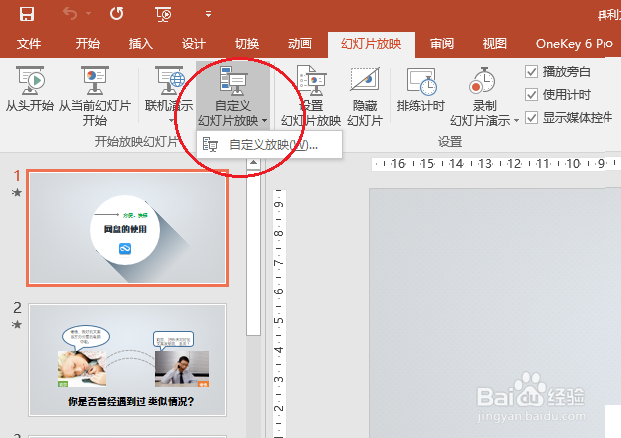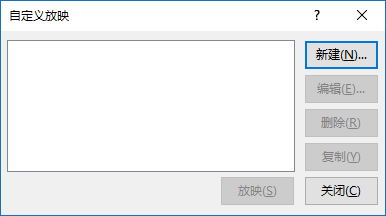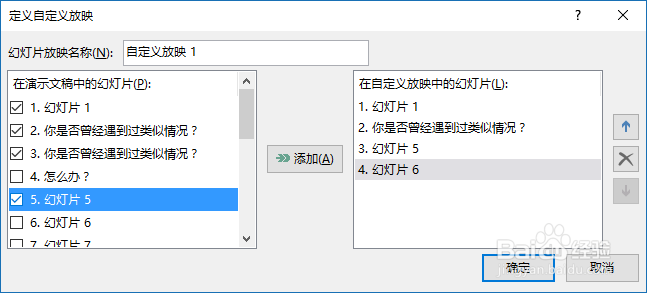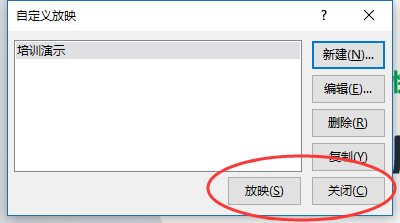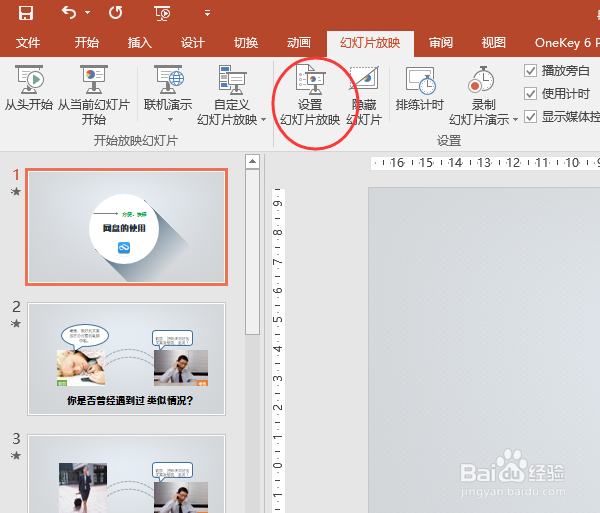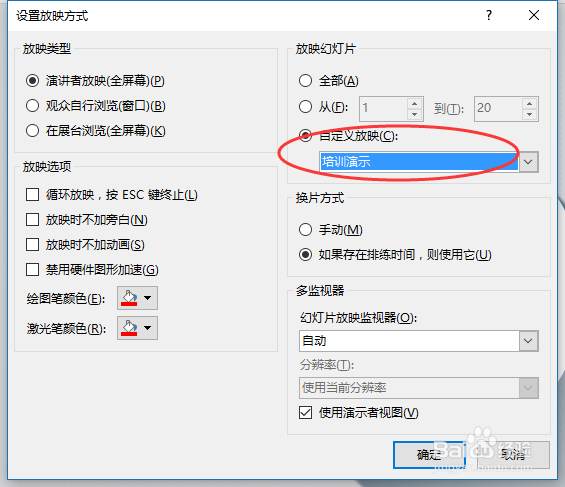1、打开演示文稿,选择PowerPoint的“幻灯片放映”选项卡中“自定义幻灯片放映”按钮命令,在弹出列表中选择“自定义放映”。
2、在“自定义放映”对话框中,单击“新建”按钮。
3、在弹出的“定义自定义放映”对话框的“在演示文稿中的幻灯片”列表框中选择需要的幻灯片,然后单击“添加”按钮。
4、所选幻灯片出现在“在自定义放映中的幻灯片”列表框中。右侧的上下箭头按钮还可以调整放映顺序,也可单击删除按钮,删除某张幻灯片。
5、在“幻灯片放映名称”文本框中输入自定义放映名称,单击“确定”。
6、返回“自定义放映”对话框中,可单击“放映”观看设置效果,单击“关闭”则设置完毕。
7、选择“设置幻灯片放映”按钮,弹出“设置放映方式”对话框。
8、在“设置放映方式”对话框中,选中“自定义放映”选项,然年单击“确定”即可。演示文稿放映时即按照自定义方式放映。